¶ 相機以及串流控制
點選串流畫面變更為影像模式
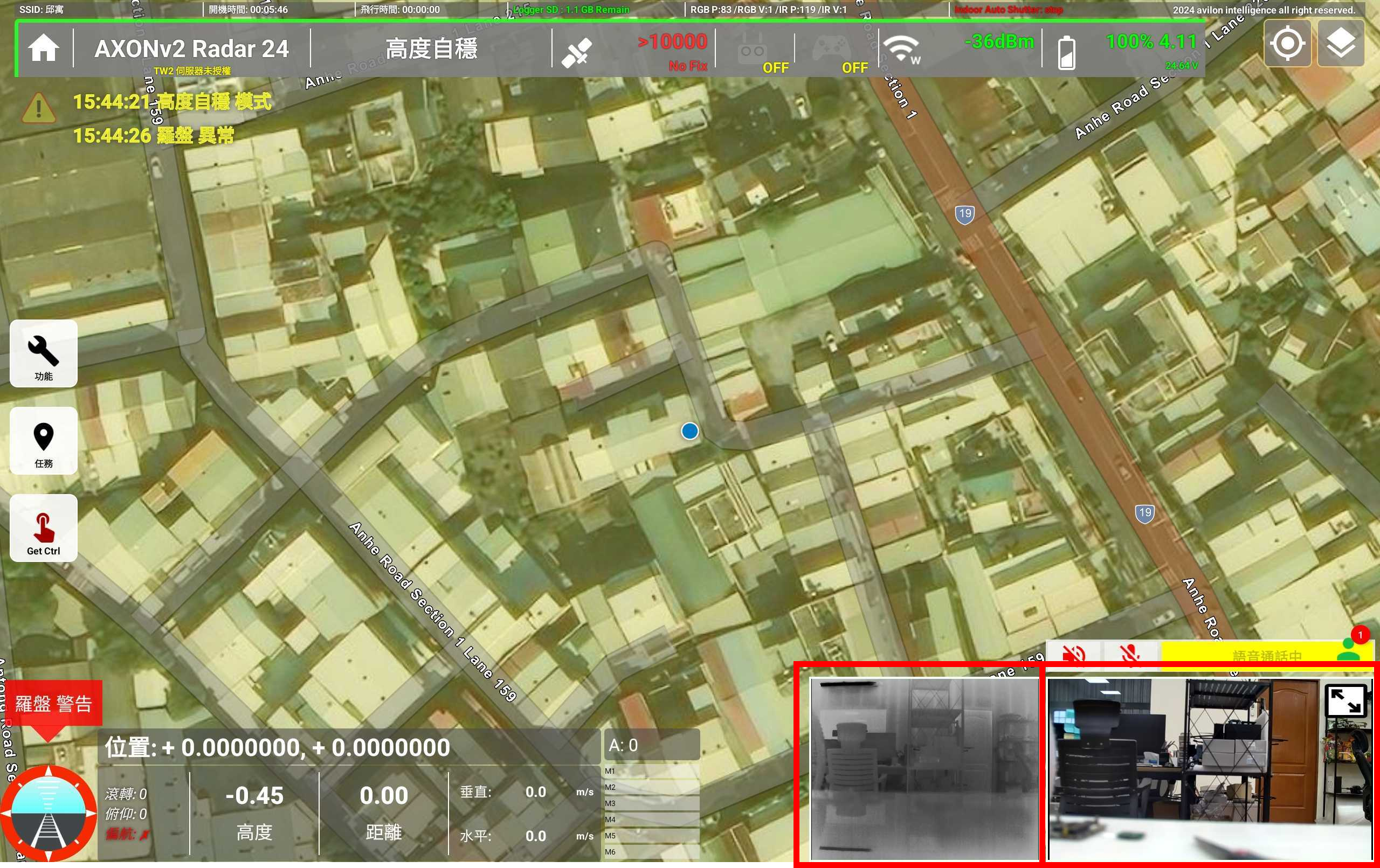
於影像模式,可以調整相機、雲台、串流等等設定。
¶ RGB相機設定
點選紅色框選處,開起相機選單
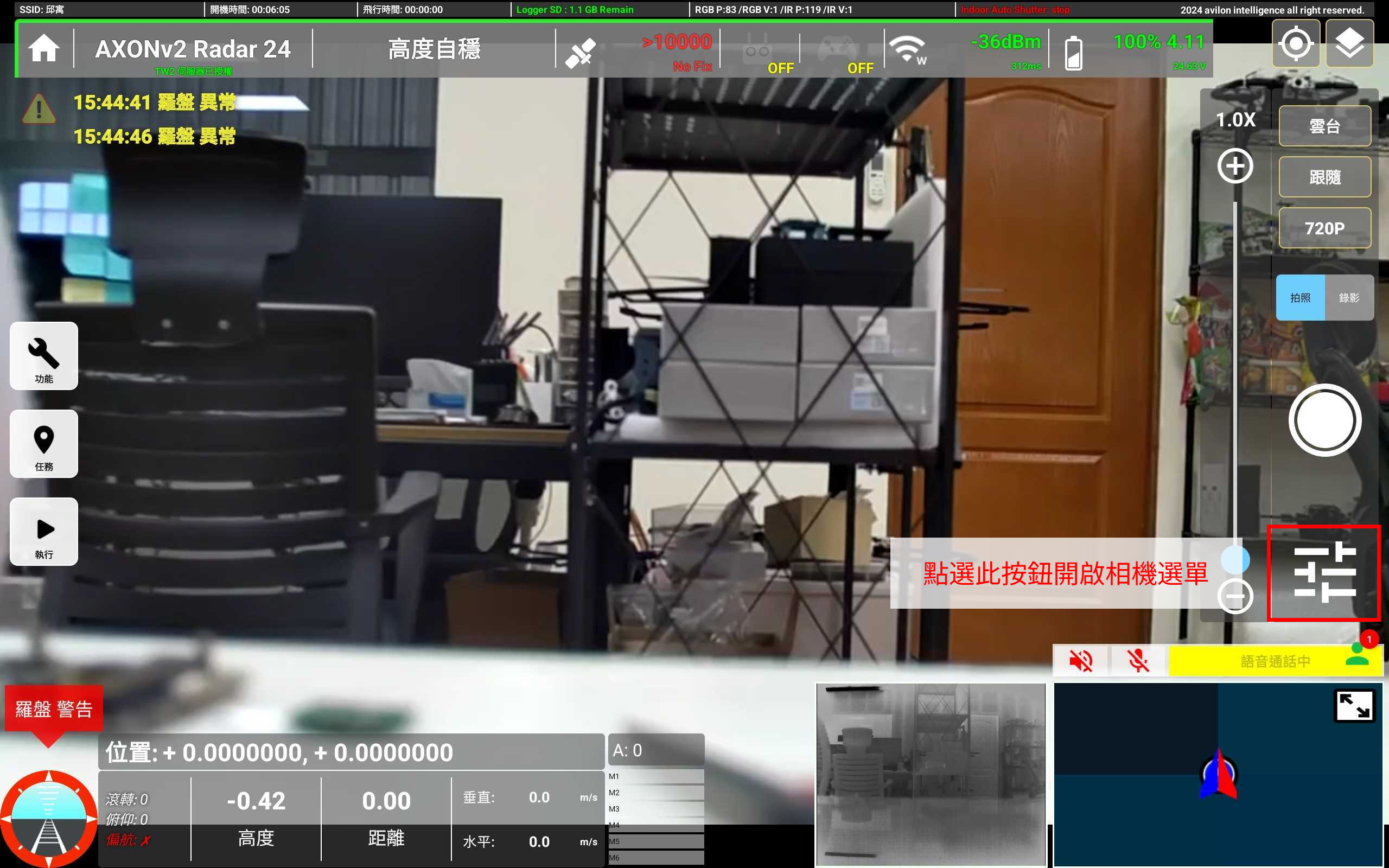
如果影像為RGB影像,紅色框選處為RGB相機選單(選單可以上下滑動)
在此可以調整RGB影像的縮放、串流解析度、EV、位元率、白平衡等等設定。
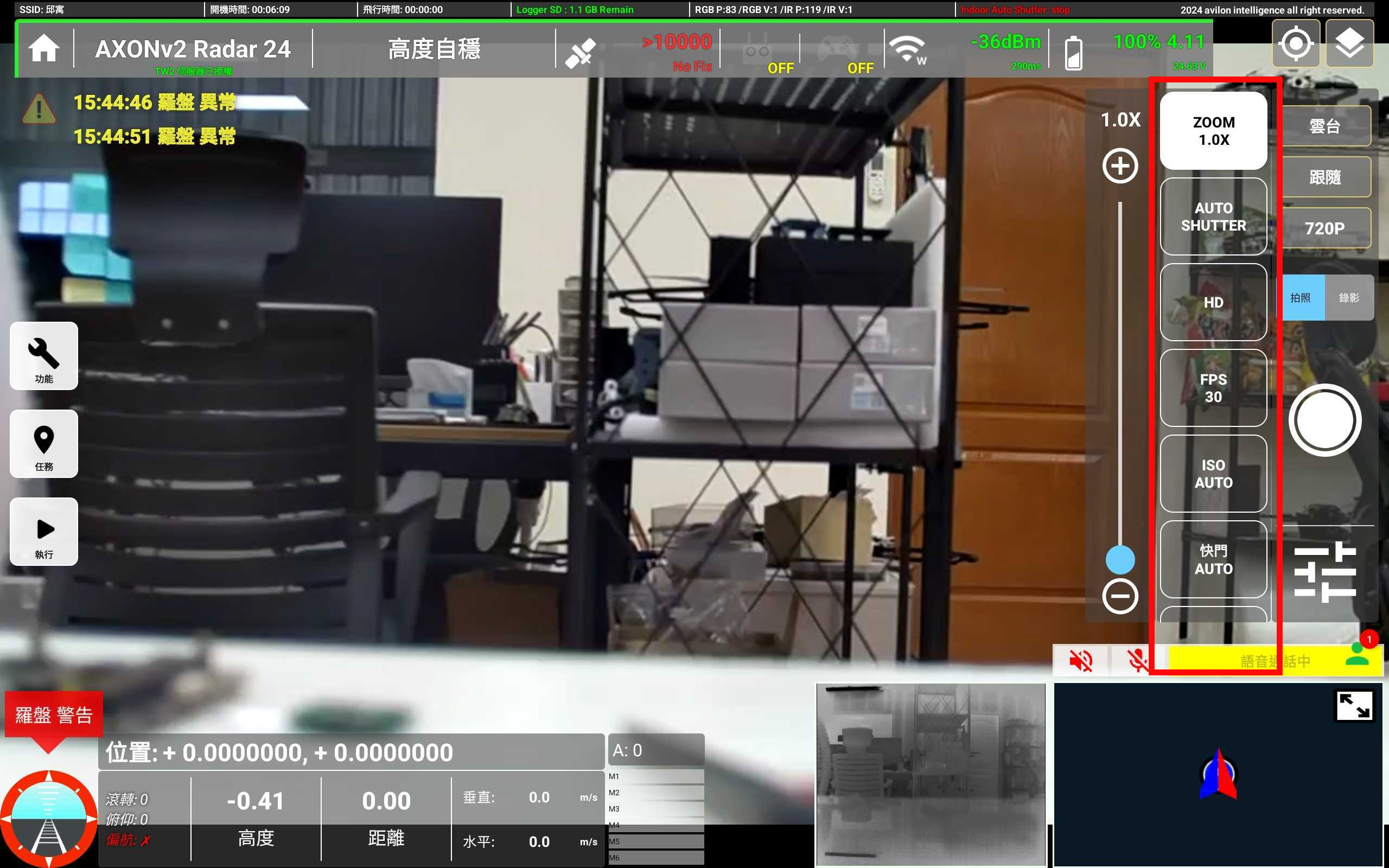
¶ 熱影像相機設定
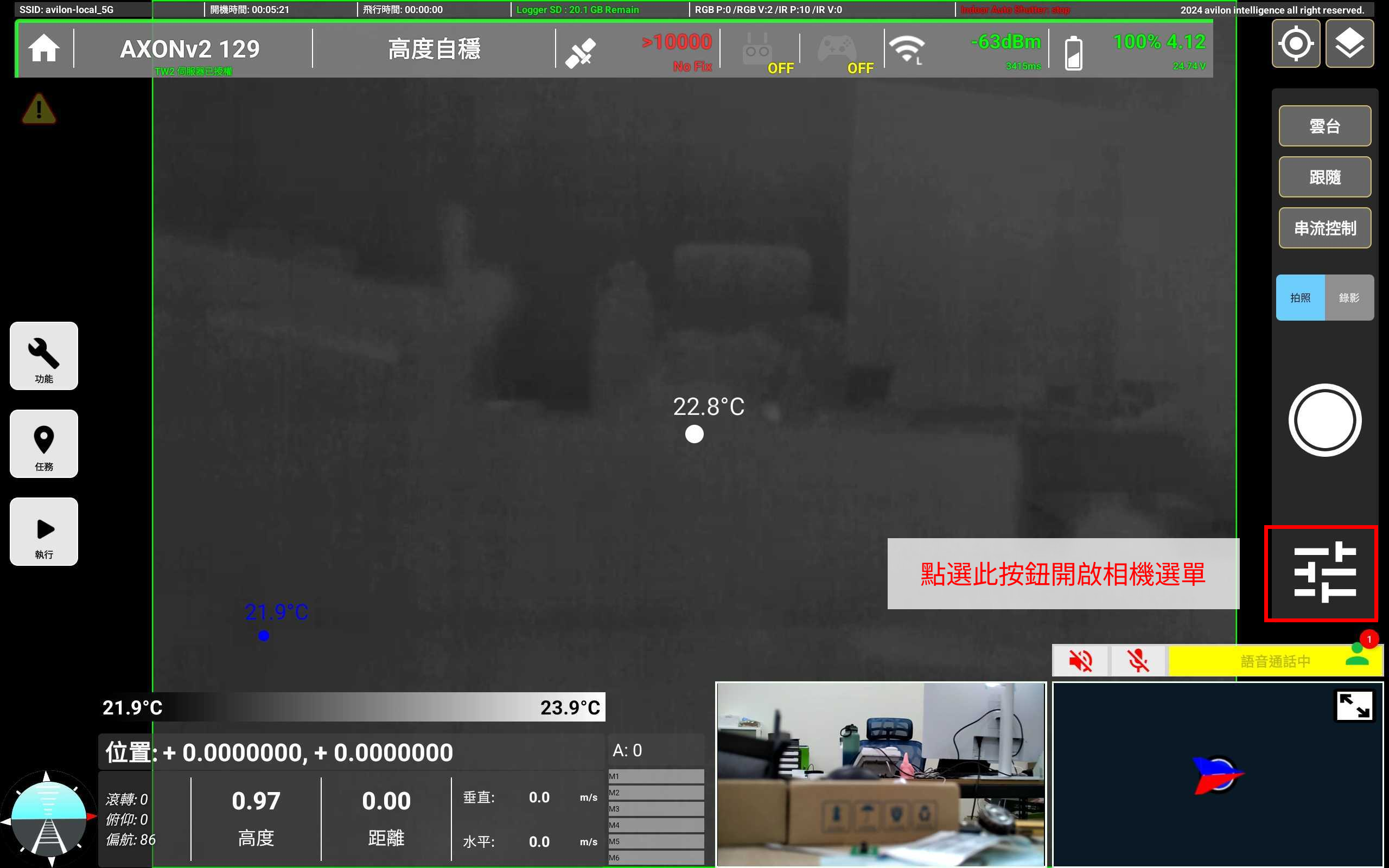
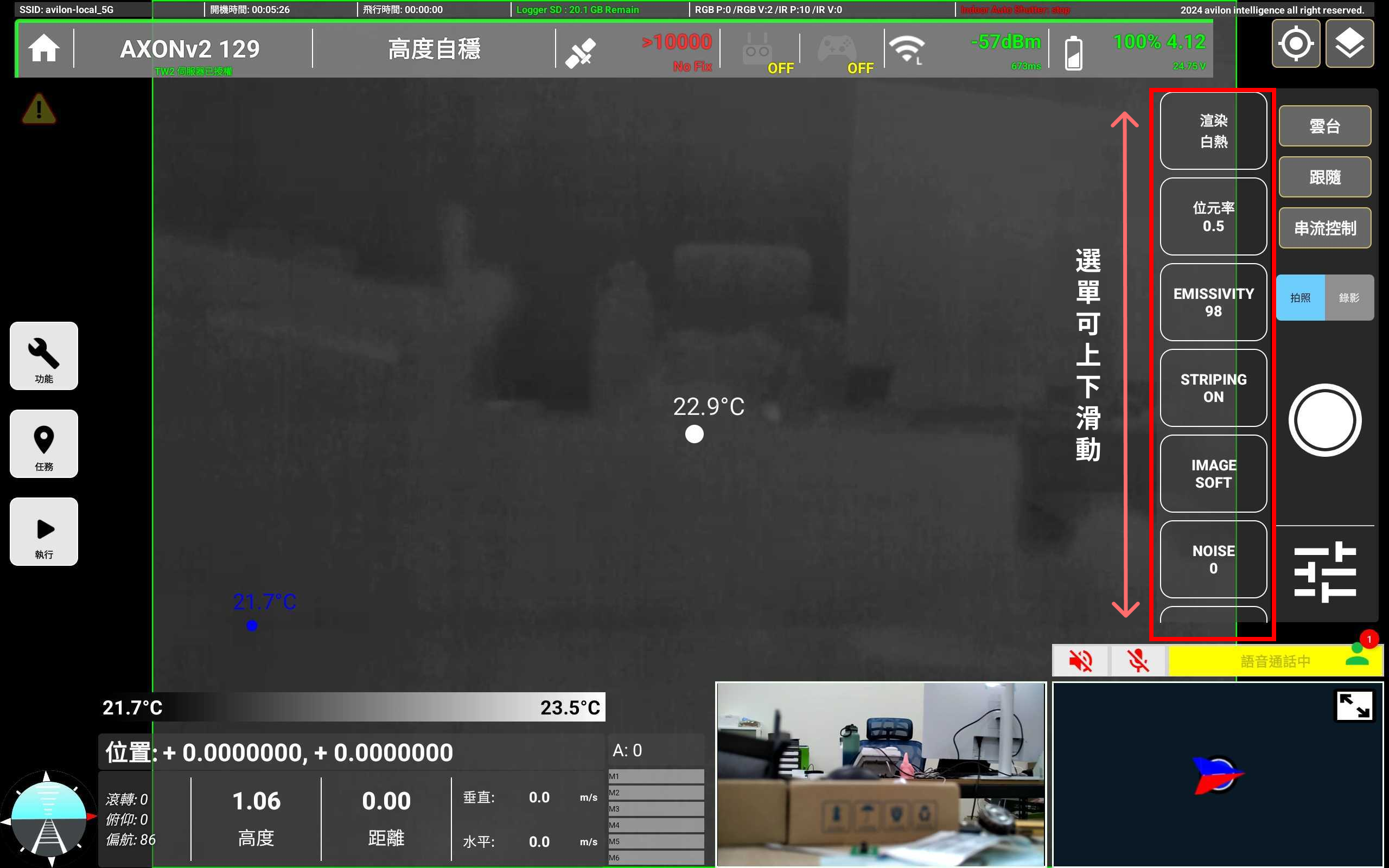
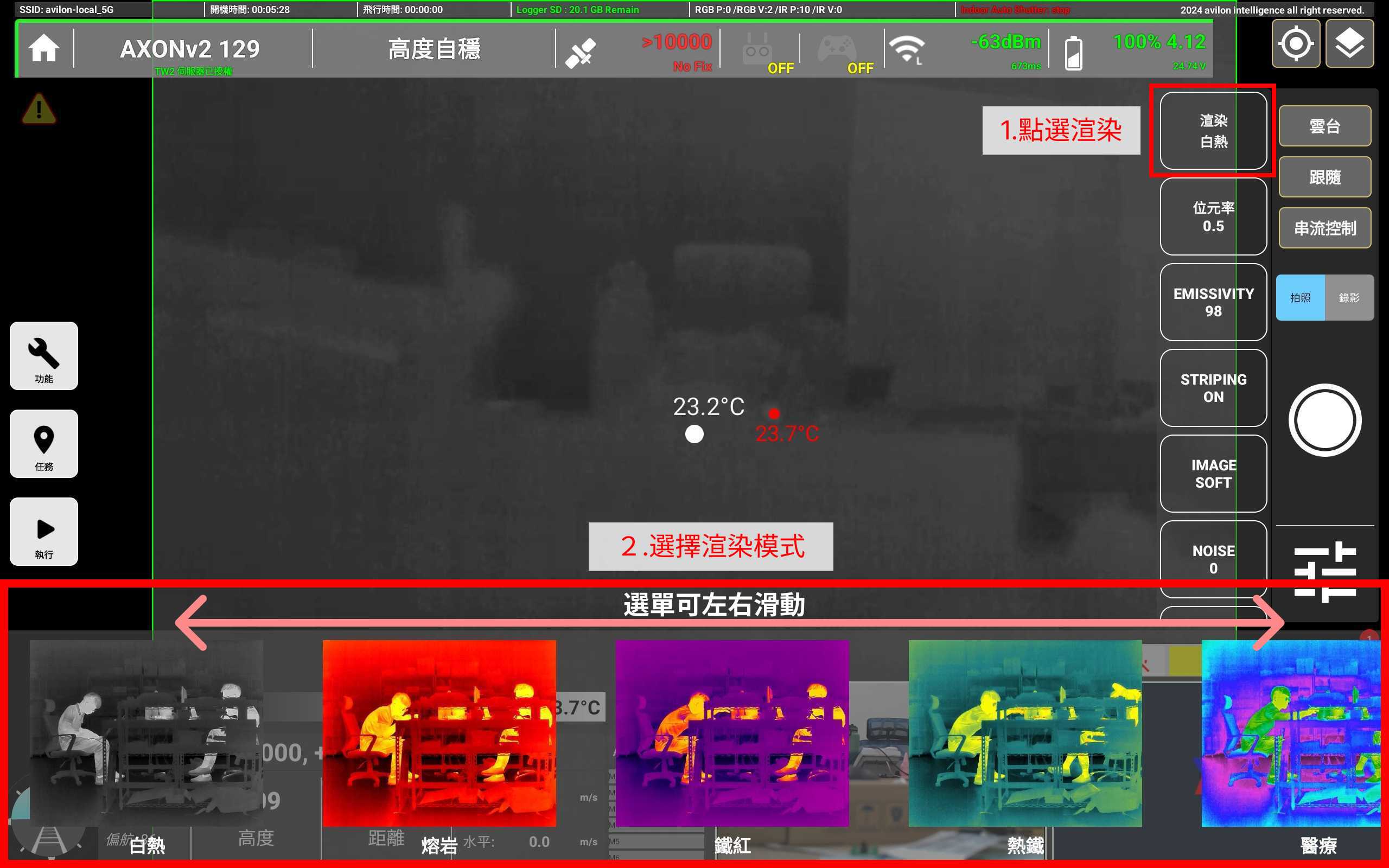
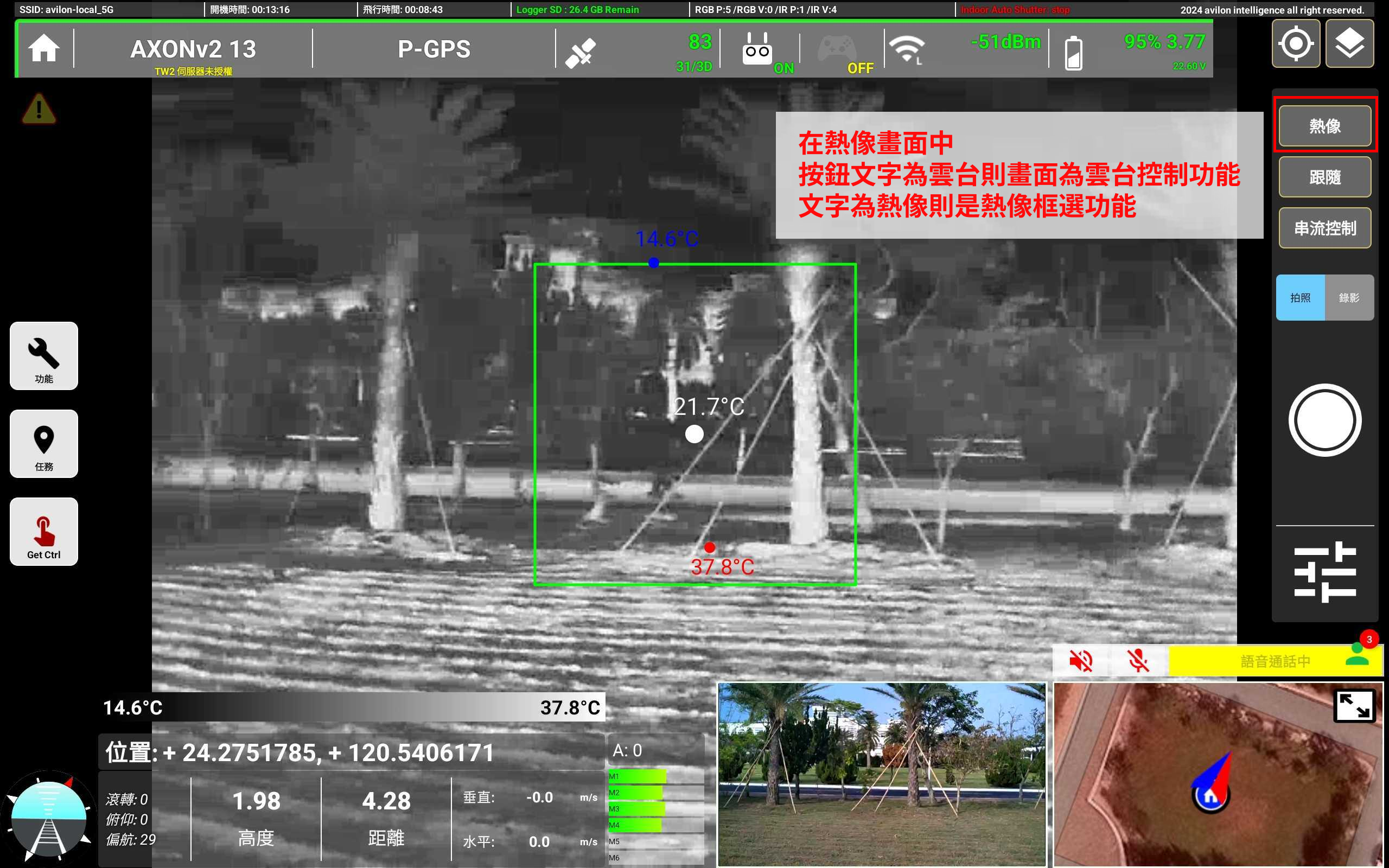
¶ 雲台控制
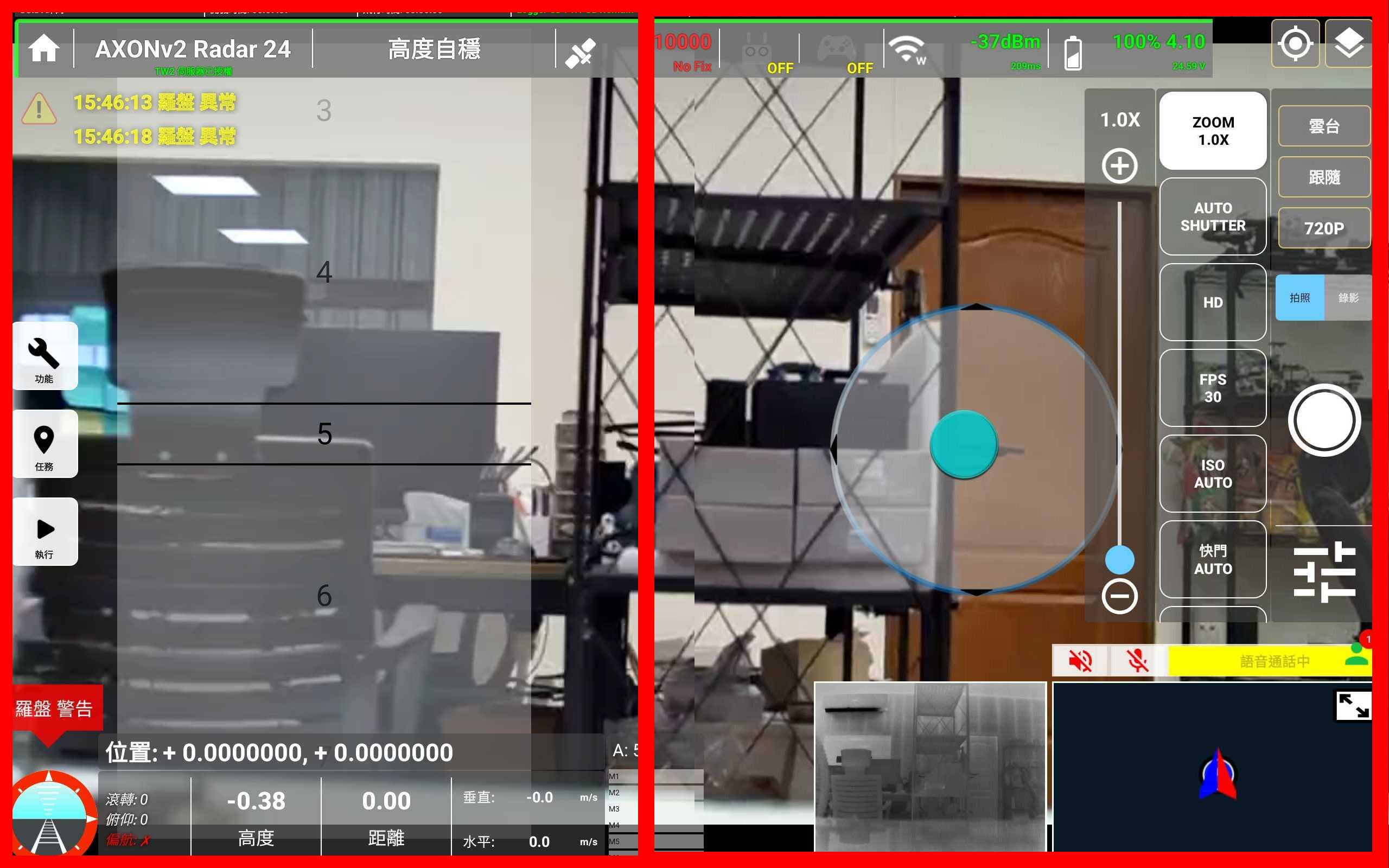
¶ 雲台設定
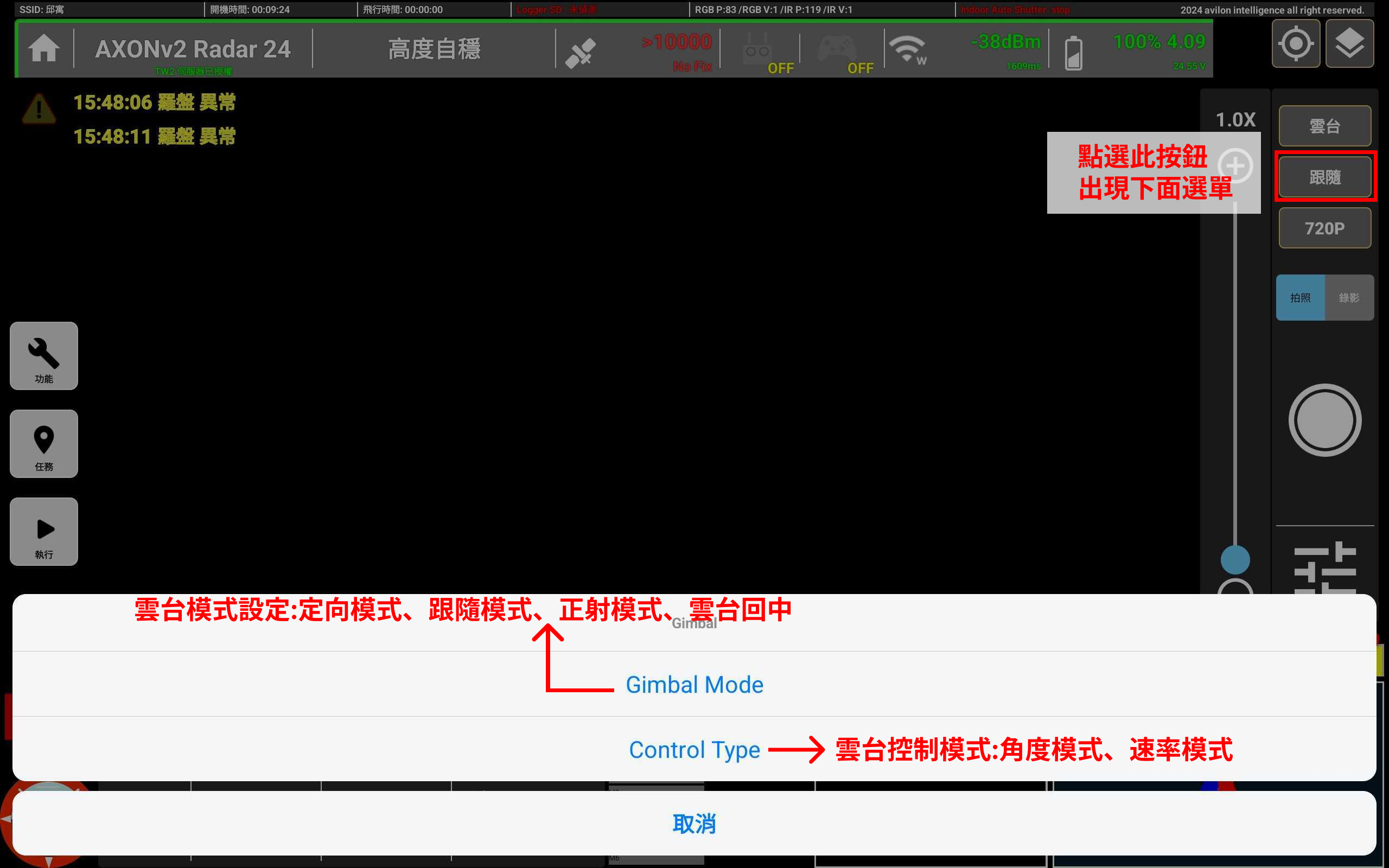
¶ 串流設定
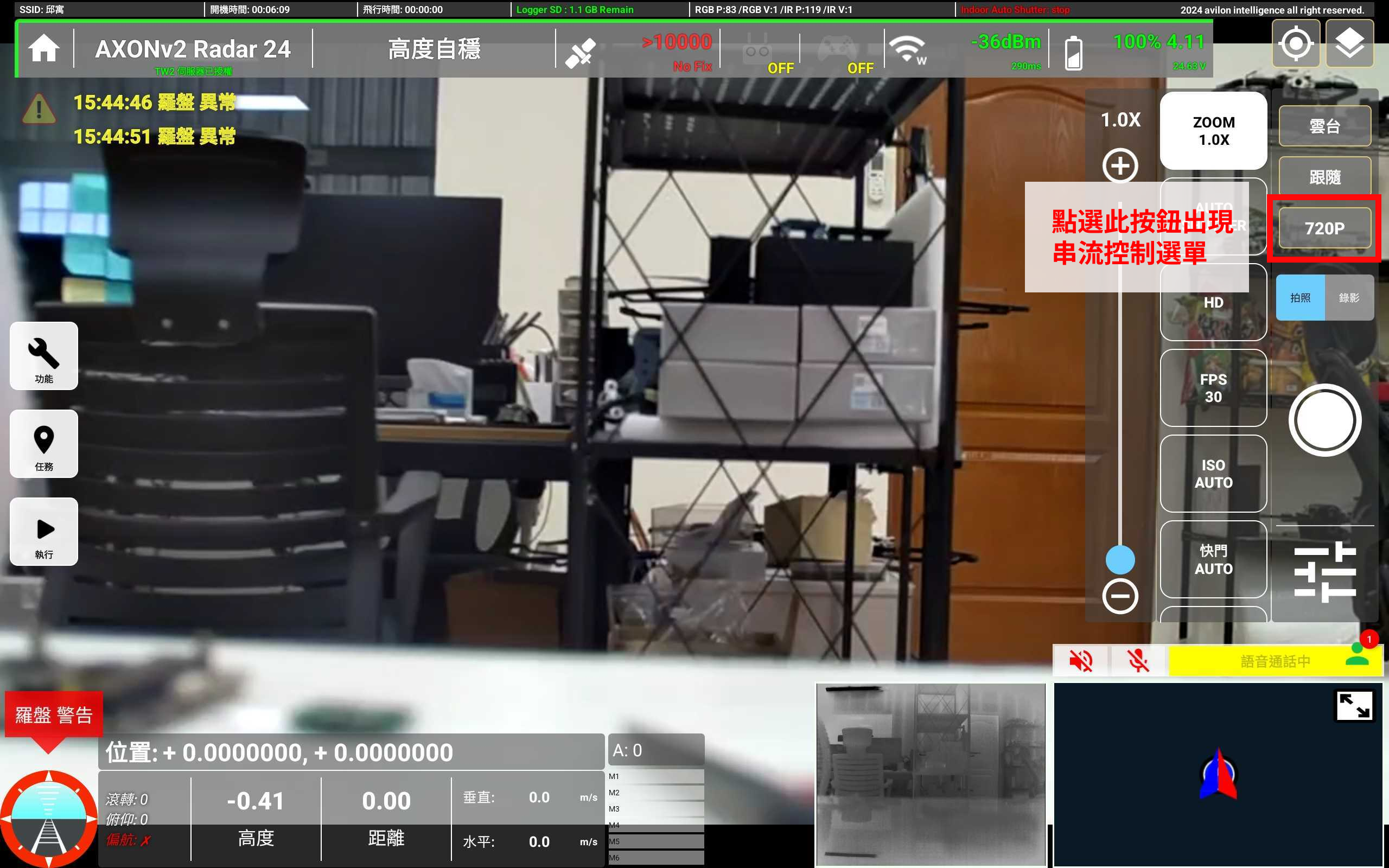
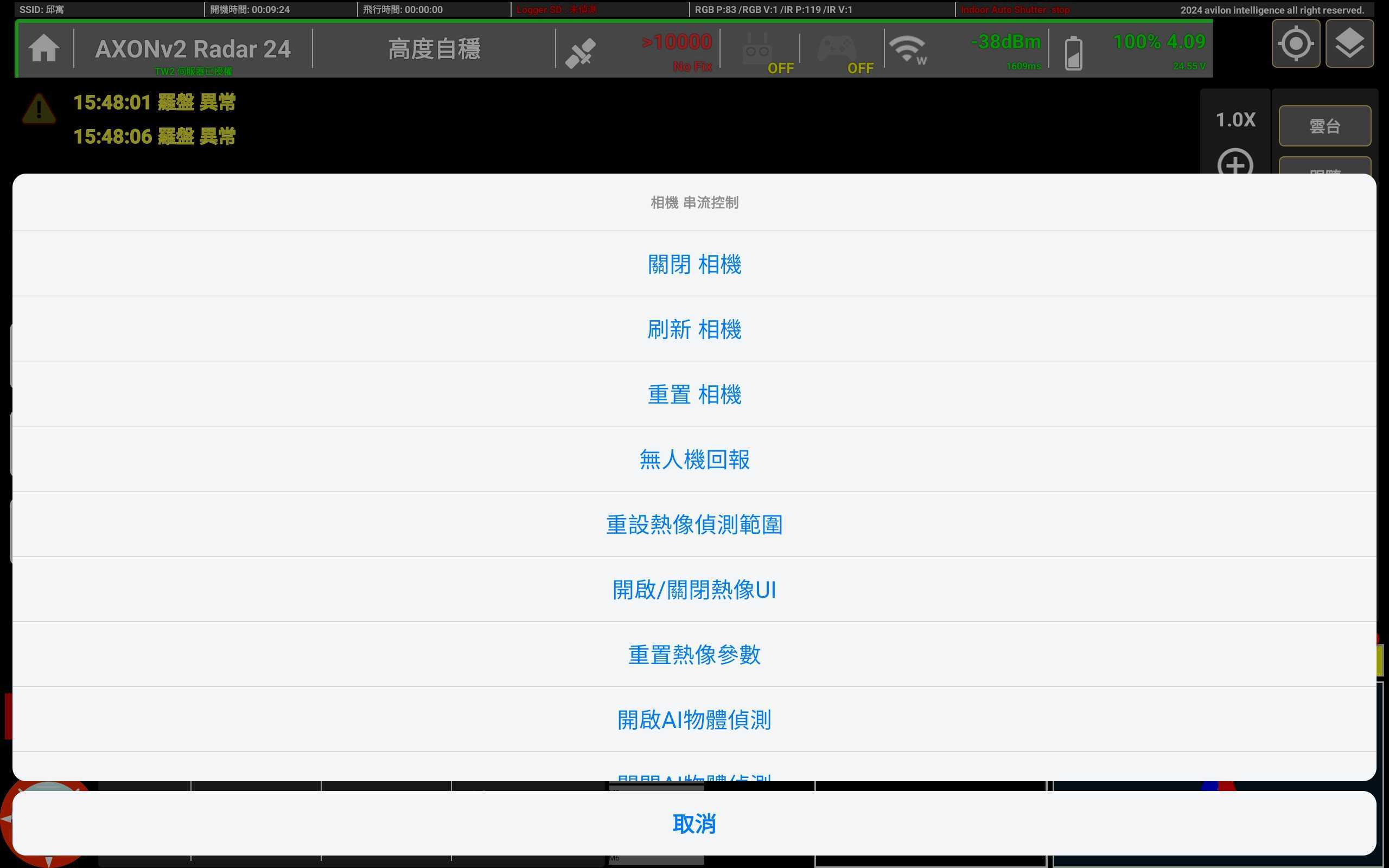
| 串流控制選單 | |
|---|---|
| 關閉相機 | 如果今天在戶外訊號極差的情況下,可以先關閉相機來減少頻寬佔據 |
| 刷新相機 | 如果無串流畫面時,可點選刷新相機 |
| 重置相機 | 如刷新相機後或是無人機開機時無串流影像,可點選重置相機 |
| 無人機回報 | 點選無人機回報後,會拍攝當前照片傳送到指定的LINE群組,以及附上經緯度等相關訊息 (如需開通此功能,請聯絡奧榮原廠設定 |
| 重設熱像偵測範圍 | 按下此按鈕後,熱像偵測範圍即變更為全畫面 |
| 開啟/關閉熱像UI | 開啟/關閉熱像偵測框UI |
| 重置熱像參數 | 將熱像設定參數變更為預設值 |
| 開啟AI物體偵測 | 開啟AI物體偵測 (此功能為選配,如有需求請聯絡奧榮原廠) |
| 關閉AI物體偵測 | 關閉AI物體偵測 (此功能為選配,如有需求請聯絡奧榮原廠) |